应用介绍
Steam云同步功能为玩家提供了极大的便利,能够在不同设备之间无缝过渡,继续自己的游戏进度。然而,有时候玩家会遇到云同步丢失的问题,这不仅会导致进度的流失,还可能影响游戏体验。那么,如何有效应对这个困扰呢?本文将提供一些解决Steam云同步丢失问题的实用策略。
首先,检查Steam客户端的设置是解决问题的第一步。确保在Steam设置中启用了云同步功能。进入Steam客户端,点击左上角的“Steam”菜单,选择“设置”,然后在“云”选项卡中确认“启用Steam云同步”是否已勾选。如果未勾选,启动此选项并重新启动客户端,再试图同步游戏。此步骤虽然简单,但常常被玩家忽视,确保这点可以避免不必要的问题。
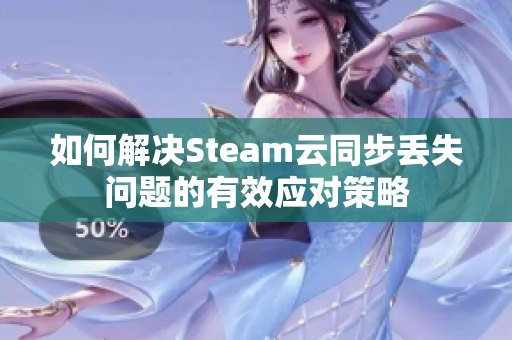
另外,网络连接的稳定性也是云同步成功的重要因素。玩家在进行同步时,务必保证网络畅通。可以尝试重启路由器,或者更换网络环境,确保下载和上传速度正常。网络不稳定常常导致同步失败,因此建议在进行任何大文件上传时,尽量选择在网速较快的时段进行操作。此外,关闭其他占用带宽的应用程序,能够提升同步的成功率。
与此同时,对于有些玩家来说,游戏文件的完整性检查是另一种有效的解决方式。在Steam客户端中,找到出现问题的游戏,右键点击选择“属性”,然后在“本地文件”选项卡中点击“验证游戏文件的完整性”。这将检查并修复任何可能损坏或缺失的文件,进而帮助恢复云同步功能。验证过程相对简单,通常能够快速识别出问题所在,并给予解决办法。
对于控制台游戏或大型游戏,如果仍然无法解决同步丢失的问题,不妨尝试手动备份存档。查找该游戏的存档位置通常较为简单,您可以在“我的文档”中的游戏文件夹内找到它。建议定期将这些存档文件复制到安全位置,以防数据丢失。这种方式虽然相对繁琐,但可确保在云同步出现问题时依然有备份可用。
如果以上方法仍未能解决问题,那么联系Steam客服则是最后的打算。Steam支持团队提供了专业的技术支持服务,通过提交详细的问题描述,可以获得更进一步的帮助。在联系时,尽量提供包括操作系统、客户端版本及具体出现的问题等信息,帮助客服快速定位问题。虽然等待回复可能需要一些时间,但通过专业的技术支持,有希望找到更为精准的解决方案。
综上所述,Steam云同步丢失问题虽然常见,但通过合理的步骤进行检查和修复,往往能够找到有效的解决策略。保持良好的网络环境,定期检查设置,手动备份存档以及寻求客服帮助,这些方法可以帮助玩家更好地应对可能出现的各种云同步问题,确保游戏进度的安全和稳定。







